Kā aizsargāt OneNote piezīmjdatorus un sadaļas
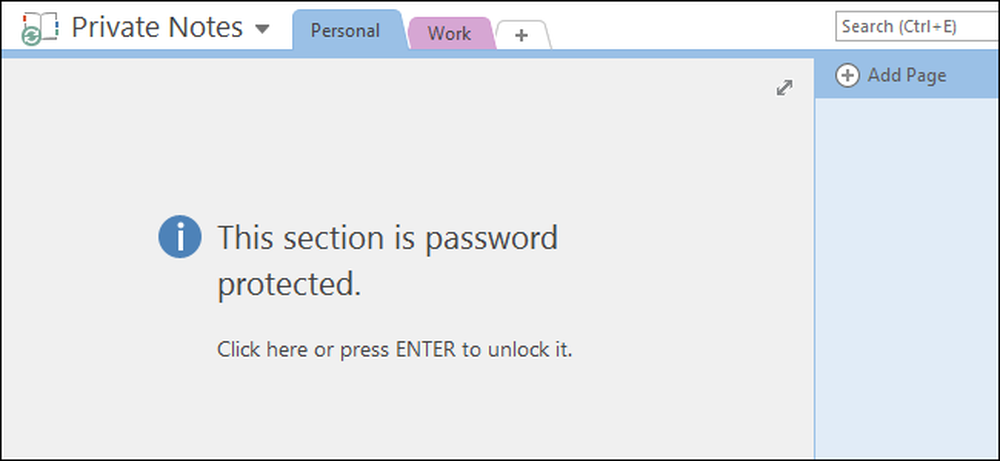
OneNote 2016 ir lieliska programma piezīmju uzņemšanai, glabāšanai un sinhronizēšanai, bet kā jūs aizsargāt privāto informāciju, ko glabājat piezīmjdatoros? Neuztraucieties - jūs varat tos saglabāt ar paroli.
Parole, kas aizsargā piezīmjdatoru sadaļas, ir viena no tām noderīgajām funkcijām, kādas OneNote uzskata, ka Evernote to nedara. Jūs nevarat aizsargāt visas piezīmjdatorus OneNote, tikai piezīmjdatoru sadaļās. Tomēr, ja jūs pasargāsiet katru piezīmjdatora sadaļu, viss piezīmjdators ir būtiski aizsargāts.
PIEZĪME. Bezmaksas Windows 7 versijā esošā OneNote versija ļauj apskatīt aizsargātas piezīmjdatoru sadaļas, bet nevarat lietot paroles neaizsargātām sadaļām, izmantojot šo lietotni. Jums ir jāizmanto pilna darbvirsmas programma, OneNote 2016. Jūs varat to iegūt, noklikšķinot uz saites “Windows Desktop” šajā lapā.
Lai paroli aizsargātu piezīmjdatora sadaļā, atveriet piezīmjdatoru, kurā ir sadaļa, kuru vēlaties aizsargāt. Pēc tam ar peles labo pogu noklikšķiniet uz sadaļas cilnes, kuru vēlaties aizsargāt, un uznirstošajā izvēlnē atlasiet “Parole aizsargāt šo sadaļu”. Ar peles labo pogu noklikšķinot uz sadaļas cilnes, šī sadaļa automātiski kļūst par aktīvo sadaļu, ja tā vēl nav bijusi tā, ko mēs vēlamies.
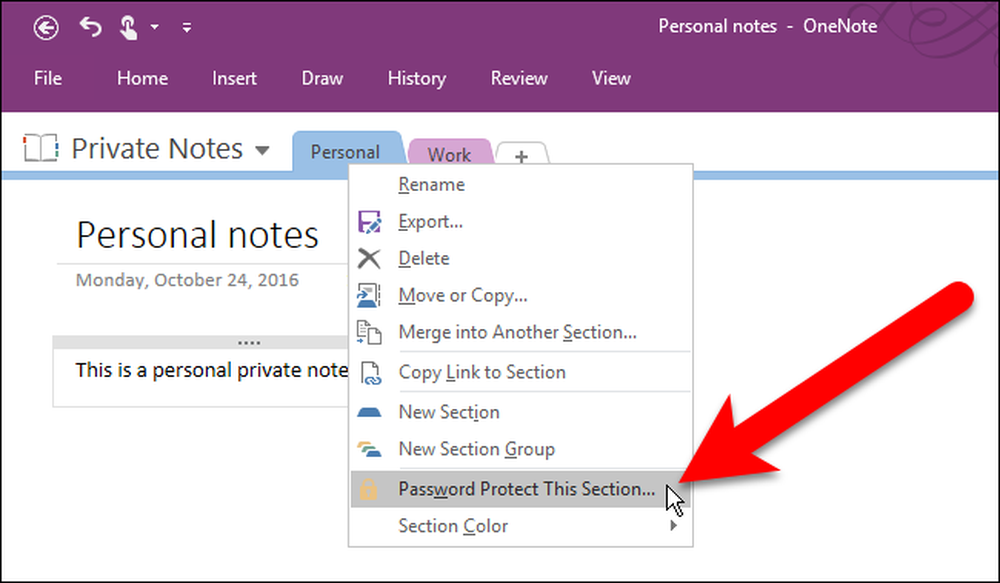
Paroles aizsardzības rūts parādās OneNote loga labajā pusē. Pārliecinieties, vai aktīvā sadaļa ir tā, kuru vēlaties aizsargāt, un pēc tam noklikšķiniet uz “Iestatīt paroli”.

Dialoglodziņā Paroles aizsardzība ievadiet paroli, kuru vēlaties izmantot divreiz, un pēc tam noklikšķiniet uz Labi..
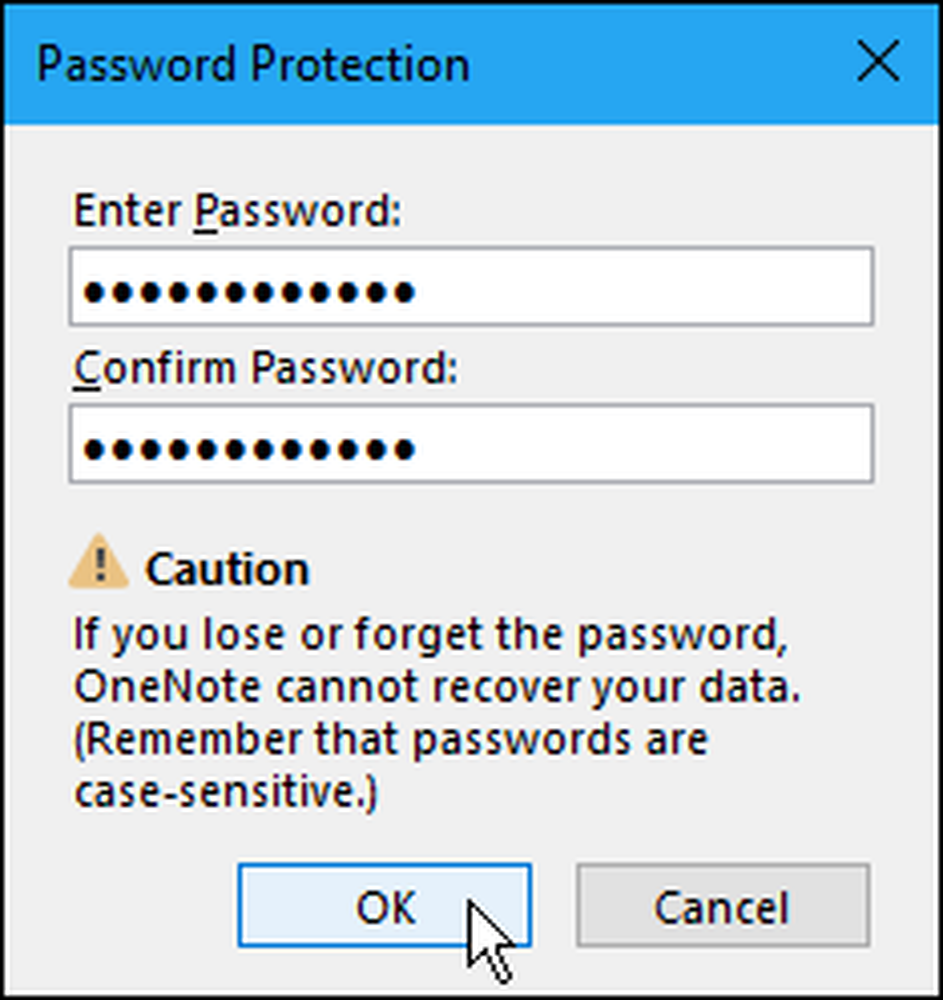
Lietojot sadaļu paroli, šī sadaļa netiek automātiski bloķēta. Lai bloķētu visas sadaļas, kuras esat aizsargājis ar paroli, noklikšķiniet uz “Lock All”. Pēc noklusējuma ar paroli aizsargātas sadaļas tiek bloķētas pēc tam, kad piecās minūtēs neesat strādājis. Šo laiku var mainīt, un mēs jums parādīsim, kā vēlāk šajā rakstā.

Ja sadaļa ir bloķēta, jūs redzēsiet ziņojumu, kurā jums tiek norādīts, ka sadaļa ir aizsargāta ar paroli, kad noklikšķināt uz šīs sadaļas cilnes. Noklikšķiniet uz sadaļas lapas vai nospiediet taustiņu Enter, lai to atbloķētu.

Dialoglodziņā Aizsargājamā daļa ievadiet savu paroli un noklikšķiniet uz „Labi”.

Ja kādreiz vēlaties mainīt paroli piezīmjdatorā, noklikšķiniet uz tās sadaļas cilnes, kurai vēlaties mainīt paroli, un noklikšķiniet uz pogas "Mainīt paroli" paroles aizsardzības rūtī..
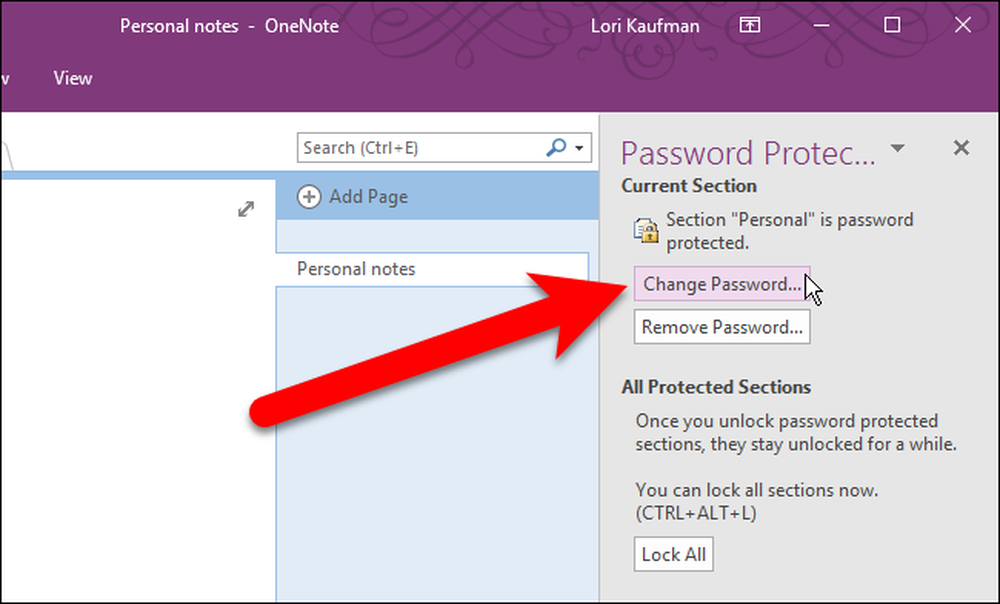
Ievadiet savu veco paroli pirmajā lodziņā un pēc tam otrajā un trešajā lodziņā ievadiet jaunu paroli un noklikšķiniet uz „OK”.
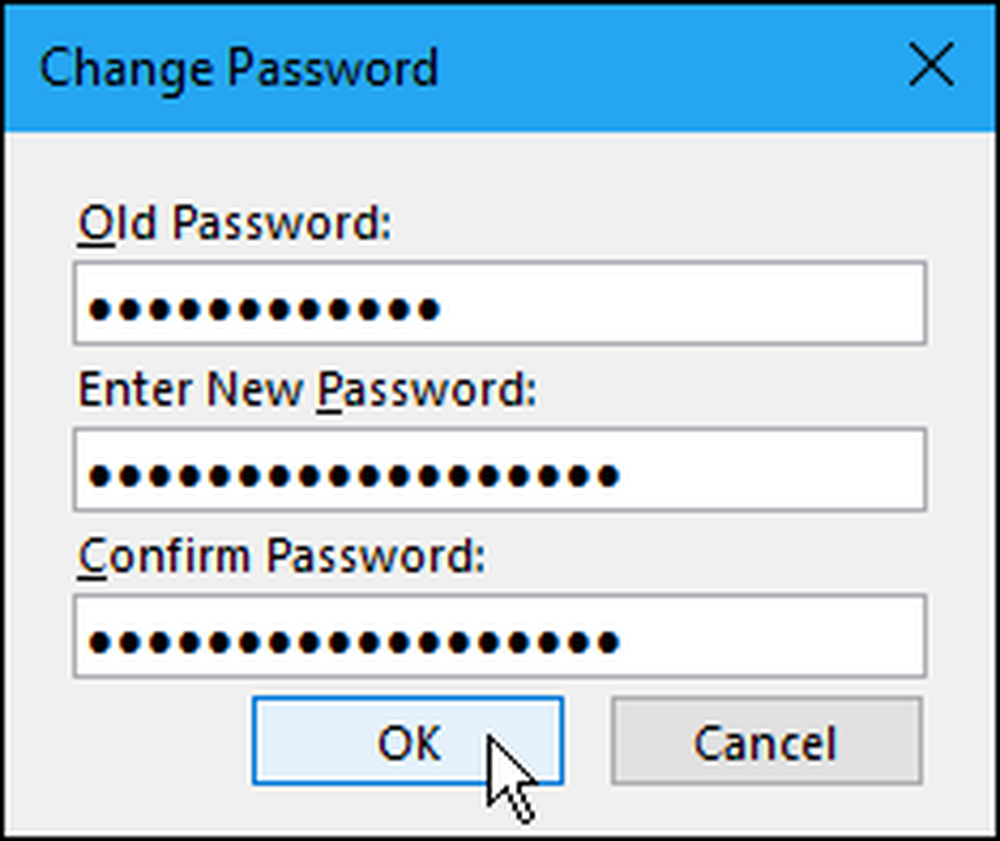
Ja nolemjat, ka vairs nevēlaties aizsargāt atsevišķu sadaļu, varat arī noņemt paroli. Lai to izdarītu, pārliecinieties, vai sadaļa cilne ir aktīva un pēc tam noklikšķiniet uz “Noņemt paroli” paroles aizsardzības rūtī.

Dialoglodziņā Atcelt paroli ievadiet šīs sadaļas paroli un noklikšķiniet uz „Labi”.

Paroles aizsardzības paneļa apakšdaļā ir daži padomi, kas jums jāzina. Lai piekļūtu papildu paroļu opcijām, loga apakšdaļā noklikšķiniet uz saites "Paroles opcijas".

Tiek parādīts dialoglodziņa OneNote opciju Papildu ekrāns. Ritiniet uz leju līdz sadaļai Paroles. Mēs jau iepriekš pieminējām, ka ar paroli aizsargātas sadaļas tiek automātiski bloķētas, kad neesat strādājis tajās piecas minūtes. Lai mainītu šo laiku, nolaižamajā sarakstā, kas atrodas labajā pusē no sadaļas “Bloķēt aizsargātas sadaļas, pēc tam, kad man nav strādājis šādā laika periodā”, atlasiet citu opciju..
Varat arī bloķēt ar paroli aizsargātas sadaļas, kad noklikšķināt uz citas sadaļas cilnes, pārbaudot sadaļu “Bloķēt ar paroli aizsargātas sadaļas, tiklīdz es virzos prom no tām” lodziņā.

Kad esat veicis izmaiņas, noklikšķiniet uz “OK”, lai tos akceptētu, un aizveriet dialoglodziņu OneNote Options.
Ja esat pabeidzis darbu ar paroli aizsardzības rūti, to var aizvērt, noklikšķinot uz “X” paneļa labajā augšējā stūrī. To vienmēr var atkal atvērt, ar peles labo pogu noklikšķinot uz jebkuras sadaļas cilnes un uznirstošajā izvēlnē atlasot “Parole aizsargāt šo sadaļu”.

Viena no priekšrocībām, ko sniedz, izmantojot OneNote, lai saglabātu informāciju, ir tāda, ka jūsu informācija ir pieejama citās ierīcēs, piemēram, iOS un Android ierīcēs, kā arī sistēmā Windows. Jūs varat piekļūt jūsu bloķētajām piezīmjdatoru sadaļām pakalpojumā OneNote iOS un Android, vienkārši pieskaroties ekrāna sadaļai.
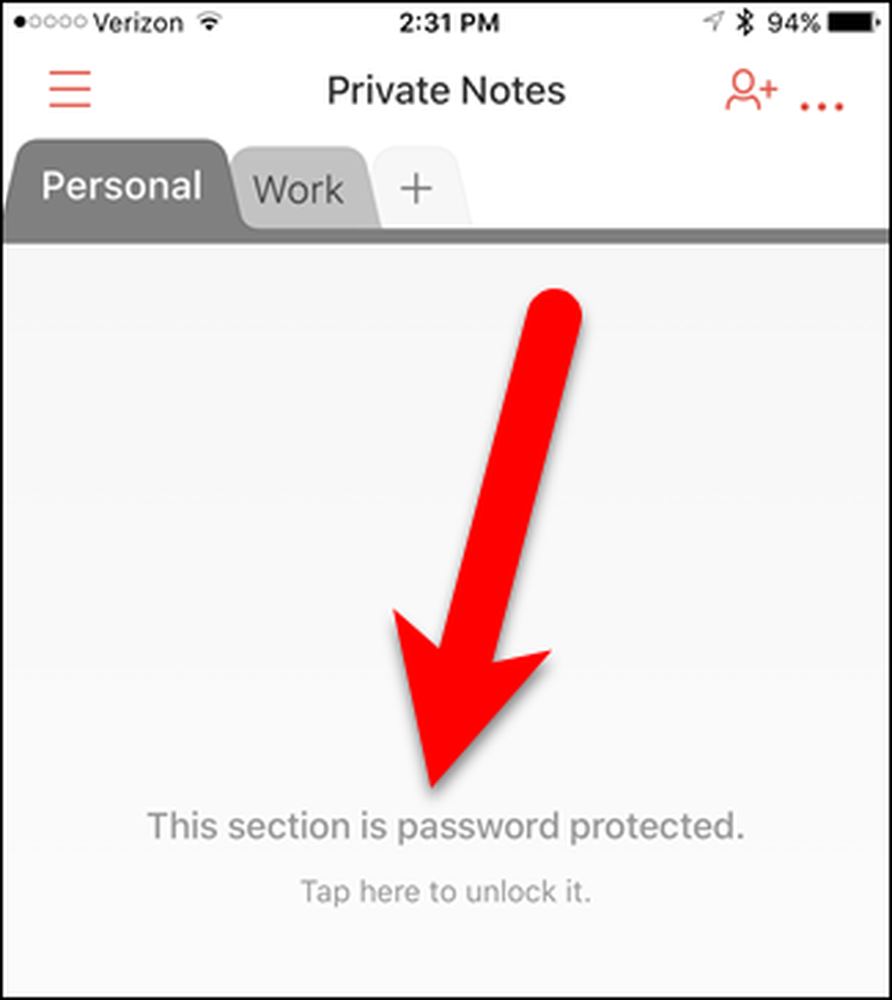
Pēc tam ievadiet savu paroli un ekrāna augšējā labajā stūrī pieskarieties “Unlock”.
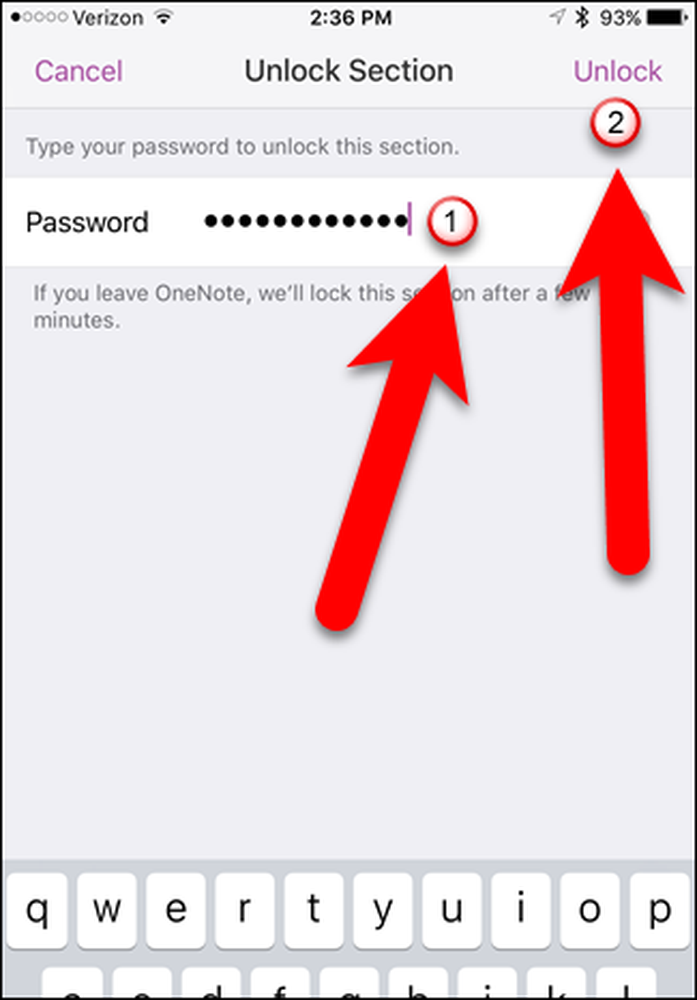
Ņemiet vērā, ka, izmantojot mobilās OneNote lietotnes, sadaļām nevar izmantot paroles. Jums ir jāizmanto OneNote 2016 darbvirsmas versija operētājsistēmai Windows vai Mac.




